Como importar e atualizar um tema WordPress
Publicados: 2022-10-29Supondo que você gostaria de um artigo discutindo como importar e atualizar um tema WordPress: WordPress é um sistema de gerenciamento de conteúdo (CMS) que permite aos usuários criar um site ou blog do zero ou melhorar um site existente. Uma das vantagens do WordPress é que é relativamente fácil alterar a aparência geral de um site WordPress instalando e ativando um novo tema. Existem duas maneiras principais de instalar um tema WordPress: através do WordPress Dashboard ou enviando os arquivos do tema via FTP. O WordPress Dashboard é o método de instalação recomendado, pois é a maneira mais fácil de instalar um tema WordPress. Após a instalação de um tema, ele pode ser ativado acessando a página Aparência > Temas no Painel do WordPress. Nesta página, você verá uma lista de todos os temas que estão instalados no seu site WordPress. O tema que está atualmente ativo terá um botão azul “Ativar” ao lado dele. Para ativar um tema diferente, basta clicar no botão “Ativar” ao lado do tema que você gostaria de usar. Se você deseja instalar um tema WordPress que você comprou ou baixou de outra fonte, a primeira coisa que você precisa fazer é descompactar a pasta do tema. Depois que a pasta do tema for descompactada, você poderá enviá-la para o seu site WordPress conectando-se ao seu site via FTP e navegando até a pasta /wp-content/themes/. Depois de localizar a pasta /wp-content/themes/, basta carregar a pasta do tema descompactado para este diretório. Depois que a pasta do tema for carregada no diretório /wp-content/themes/, você poderá ativar o tema acessando a página Aparência > Temas no Painel do WordPress. Para ativar o tema que você acabou de enviar, basta clicar no botão “Ativar” ao lado do tema.
Manter o código do seu site WordPress atualizado é fundamental. Se você não atualizar seu site, ele poderá ficar comprometido. A manutenção do seu site é fundamental por três motivos principais: segurança, compatibilidade e funcionalidade. Este guia irá ensiná-lo a realizar atualizações com segurança. Temas, plugins e núcleo do WordPress devem ser atualizados assim que novas versões forem lançadas. Os temas devem ser atualizados para garantir a compatibilidade com a versão mais recente do WordPress. Além disso, eles foram atualizados para aproveitar todos os novos recursos que foram adicionados pelo desenvolvedor.
Faça um backup do seu site antes de iniciar qualquer atualização. Você pode acessar um backup automatizado diário do seu site com a hospedagem Kinsta. Se você quiser usar um backup manual, também é possível fazê-lo imediatamente. O backup é recomendado porque seu site pode ter mudado significativamente desde o último backup. Se você não tiver backups fáceis disponíveis em seu provedor de hospedagem, talvez seja necessário usar um plug-in de backup. É fundamental que você não interrompa a experiência dos visitantes do seu site. Quando seus visitantes são mais baixos, faz sentido agendar atualizações em uma hora do dia (ou em um dia da semana).
Se você quiser testar algo, você pode testá-lo em um site de teste, que está hospedado no mesmo servidor que seu site ao vivo. Quando você tiver uma cópia do site de teste em mãos, clique na URL https://staging-site-name.cloud para gerar o nome do site de teste. Você será levado ao site de teste, onde poderá entrar, atualizar e testar. Criar um tema filho e personalizá-lo são as maneiras mais seguras de atualizar seu tema WordPress. Alterações no tema filho podem resultar em uma alteração no tema pai. Certifique-se de entender exatamente o que você fez e como isso se relaciona com o tema pai antes de testá-los. Ao atualizar um tema, quaisquer alterações feitas diretamente do diretório de temas ou de um fornecedor de temas serão perdidas.
Criar uma versão filha de um tema de terceiros é a maneira mais eficaz de editar um. Temas filho são temas vinculados ao seu tema pai para criar seu site. Além dos elementos de design e da funcionalidade encontrados no tema pai, ele inclui novos recursos. Ao criar um tema filho, você cria arquivos específicos que podem ser usados para substituir arquivos no tema pai que são diferentes daqueles criados no tema filho. Pode ter sido necessário atualizar seu tema para torná-lo compatível com WooCommerce. Isso deve ser ativado para usar o WooCommerce anterior à versão 3.3. Se você adicionou modelos extras ao seu tema, é mais provável que você encontre esse problema.
Neste caso, será criado um tema filho, seguido da instalação dos arquivos de template. Você terá acesso a novos recursos e ficará mais seguro como resultado da atualização do seu tema. Antes de executar uma atualização, você deve fazer backup do site de teste e testá-lo primeiro. Você só deve fazer isso depois que as alterações forem feitas no sistema. Preencha o tema filho primeiro e depois faça as alterações necessárias.
Como faço para atualizar meu tema WordPress?
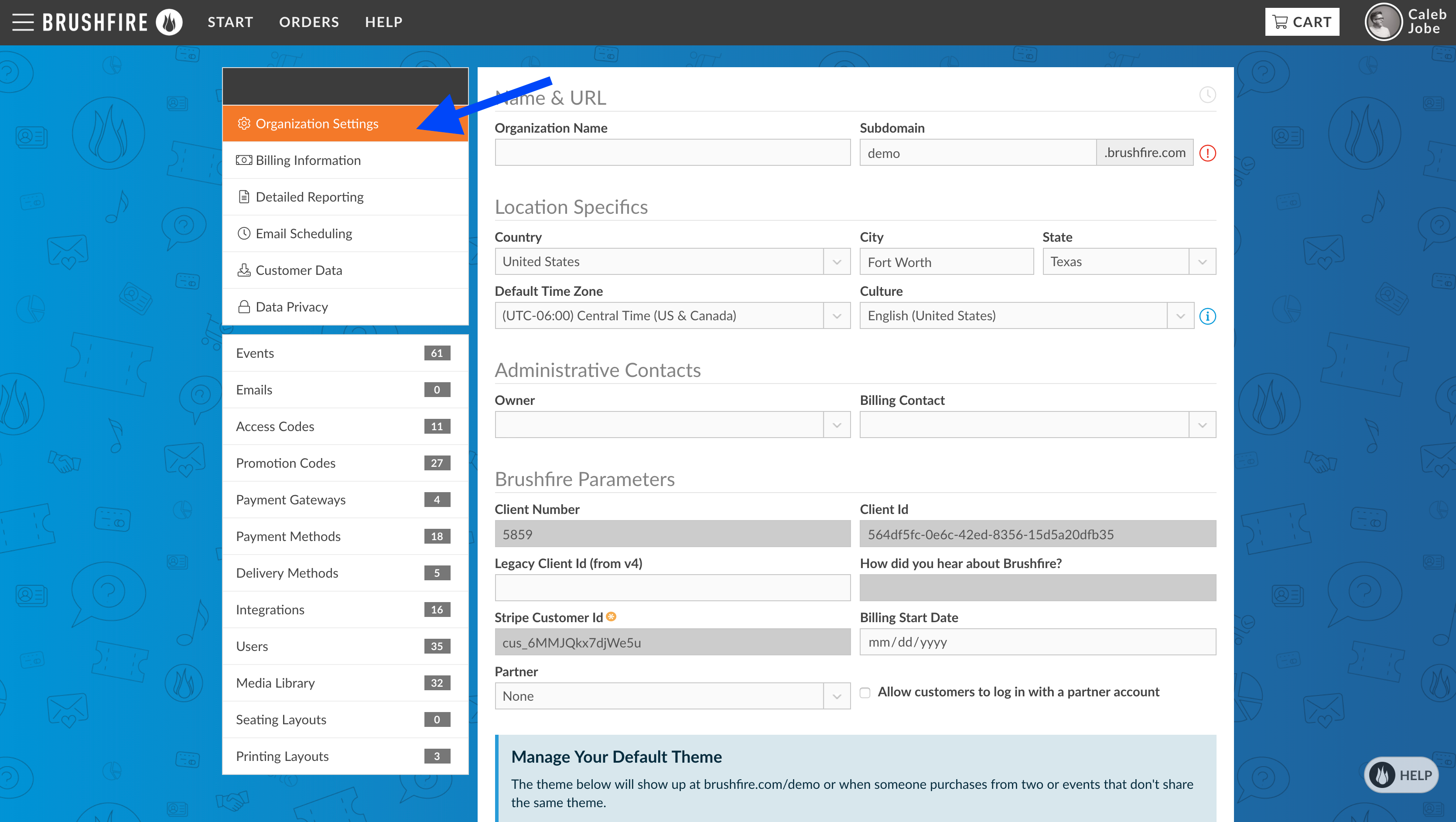
Para atualizar seu tema WordPress, primeiro você precisa baixar a versão mais recente do tema no site do desenvolvedor. Em seguida, você precisa fazer o upload do tema para o seu site WordPress através da página Aparência > Temas > Adicionar Novo > Carregar Tema . Finalmente, você precisa ativar o tema.
Um tema é composto por uma série de arquivos que servem como base do seu site. Um tema, de acordo com suas especificações, serve como uma estética unificada para o site e elimina a necessidade de codificação. Os temas vêm em três sabores: grátis, premium e personalizado. Temas personalizados podem variar de US$ 2.000 a US$ 40.000, dependendo do tamanho do projeto. Todo desenvolvedor respeitável continuará adicionando novos recursos aos seus temas depois de lançar o primeiro. A maioria das atualizações de desempenho trata de tempos de carregamento ou bugs. Não deve demorar mais de cinco minutos para atualizar um tema não editado.
Se seu tráfego estiver no nível mais baixo, seu tema deve ser atualizado para garantir que seus clientes não sejam afetados. Em geral, se você já personalizou o código do seu tema WordPress, levará um pouco mais de tempo para atualizá-lo. Um serviço de teste de um clique é a maneira mais simples de criar um site de teste de um provedor de hospedagem. Siga as práticas recomendadas listadas abaixo até concluir com êxito o processo de backup (faça backup do seu site). A quarta etapa é baixar e atualizar seu tema personalizado no diretório de temas. É fundamental realizar uma série de testes para garantir que todos os recursos estejam operacionais. Na Etapa 6, você usará um ambiente de teste para enviar a atualização para seu site ativo. Para confirmar que não há erros, copie e cole o tema filho que você compara com o original.

Atualizações de tema: seguro e protegido
Atualizações são seguras e protegidas Quando você atualiza seu tema, o WordPress verifica automaticamente se há atualizações nos arquivos do tema e as atualiza para você. O WordPress verificará os arquivos do tema para ver se há algum problema antes de permitir que você continue usando-os.
Você nunca sabe quando algo vai dar errado com o seu tema WordPress; atualizações são sempre feitas em uma base regular. É um processo relativamente simples para atualizar seu tema. O WordPress verificará os arquivos do tema em busca de atualizações para garantir que não haja problemas e solicitará que você corrija quaisquer problemas antes de continuar. Seu site pode parecer e funcionar mal se você não atualizar seu tema.
Como você importa o tema no WordPress?
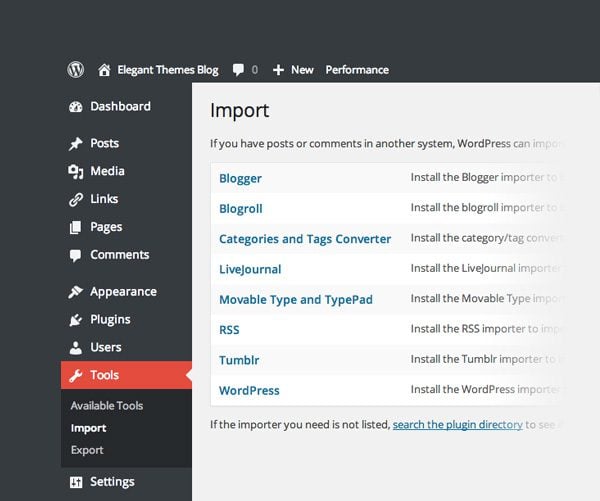
Para importar um tema no WordPress, você deve primeiro baixar o tema de sua respectiva fonte. Depois que o tema for baixado, você poderá acessá-lo através do painel de administração do WordPress acessando Aparência > Temas. A partir daqui, você pode clicar no botão "Adicionar novo" e selecionar a opção "Carregar tema". A partir daqui, você será solicitado a escolher o arquivo de tema do seu computador. Depois que o arquivo for selecionado, clique no botão “Instalar agora” e o WordPress cuidará do resto.
Você pode importar e exportar temas do WordPress de duas maneiras. O primeiro é encontrado no painel do WordPress. Você pode fazer isso usando FTP ou CPanel, bem como através do host da web. A importação e exportação de temas do WordPress a partir do painel é discutida neste artigo e orientamos você pelo processo. Como importo um tema WordPress para plugins? O plugin de temas de exportação deve ser instalado na primeira etapa. Adicione um novo plug-in no painel de plug-ins acessando a seção Plug-ins.
Ao digitar o nome do plug-in e clicar no botão Instalar agora, você pode descobrir como instalá-lo. Então você deve ativá-lo em seu site. O primeiro passo é navegar até Aparência para adicionar um novo tema ao seu painel do WordPress. O segundo passo é fazer o upload do tema. A opção Carregar Tema pode ser encontrada na parte superior da página. Assim que você selecionar o arquivo de tema desejado, clique no botão Importar agora para importá-lo. Na etapa seguinte, clique em Exportar/Importar na página para a qual deseja exportar o site.
Ao iniciar o plug-in, ele salvará as configurações do personalizador em arquivos adat, que você poderá acessar em seu navegador. Todas as suas opções de tema, seja definindo-as como mods de tema ou armazenando-as em seu banco de dados WordPress, podem ser exportadas. Siga as etapas descritas na Seção 2 para exportar seus menus de navegação, título e descrição do site, widgets e outras configurações.
Como importar um tema Themeforest para o WordPress?
A seção Temas do seu painel do WordPress deve ser acessada na página inicial. Ele pode ser encontrado em Aparência no menu à esquerda. Clique no botão Novo para adicionar uma nova página. A opção Carregar Tema pode ser encontrada na seção Carregar.
Themeforest é um ótimo recurso para quem procura modelos ou temas HTML
ThemeForest é um recurso fantástico para quem quer comprar ou vender templates ou temas HTML. Os templates e temas do site são simples de usar e estão organizados de forma simples e organizada. Além disso, o site inclui uma taxa de comprador, que ajuda a garantir que o comprador e o vendedor recebam um acordo justo.
Como atualizar um tema WordPress
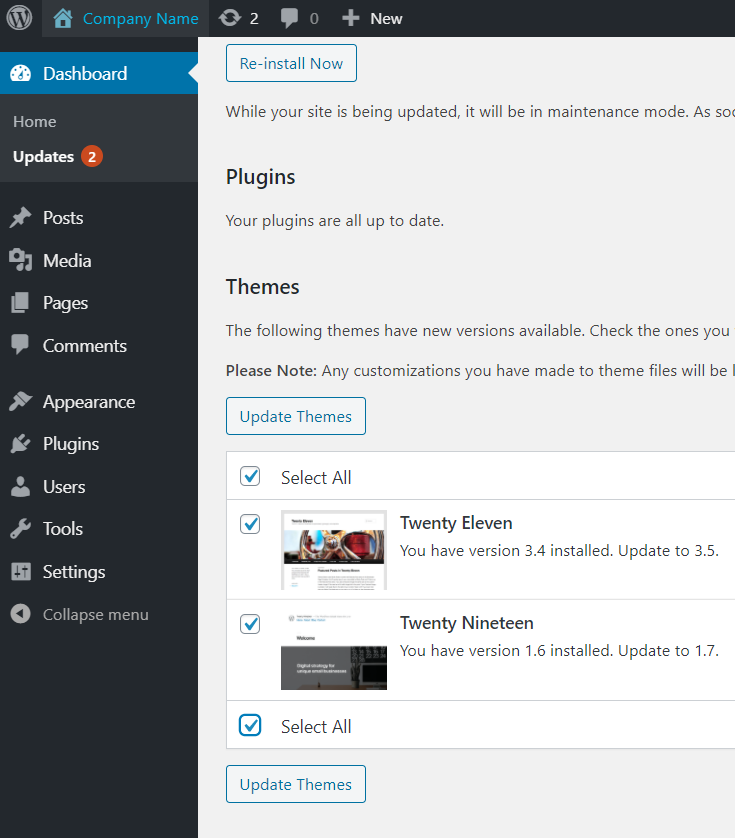
Se você deseja atualizar seu tema WordPress, primeiro você precisa baixar a versão mais recente do tema. Depois de baixar o tema, você precisará descompactar o arquivo. Depois de descompactar o arquivo, você precisará fazer o upload do tema para o seu site WordPress. Você pode fazer isso acessando a página Aparência > Temas. Depois de ter carregado o tema, você precisará ativá-lo.
Antes de atualizar os temas do WordPress, certifique-se de que tudo esteja pronto e que quaisquer alterações não prejudiquem as configurações ou a personalização. Antes de atualizar o tema, consulte a lista de verificação listada abaixo. É possível atualizar manualmente o programa ou atualizá-lo automaticamente. Você perderá todas as opções de personalização anteriores disponíveis em um tema do WordPress se ele for atualizado automaticamente. Para verificar e baixar a versão mais recente, você deve ter acesso ao seu perfil, pois não podemos atualizar automaticamente nossos temas premium. O painel pode ser encontrado no menu de contexto. Após a conclusão do processo de upload, a versão antiga e a nova versão estarão visíveis no quadro de temas.
Se você verificar o número da versão, encontrará a versão do tema mais recente . Você pode usar várias ferramentas para detectar e comparar as diferenças entre arquivos e pastas ( http://en.wikipedia.org/wiki/Comparison_of_file_comparison_tool). Se você deseja usar um programa multiplataforma gratuito, fácil de usar e simples, recomendamos usar o WinMerge para Windows e o Kaleidoscope para Mac. Isso é possível em computadores Windows e Macintosh. Para atualizar os temas do WordPress com segurança sem perder sua personalização, é melhor usar um tema filho.
Atualização do tema
Há muitos motivos pelos quais você pode querer atualizar o tema do seu site. Talvez seu tema atual esteja desatualizado e não seja mais compatível com a versão mais recente do WordPress. Talvez você simplesmente não esteja satisfeito com a aparência do seu site e queira experimentar algo novo. Seja qual for o motivo, atualizar seu tema pode ser uma maneira rápida e fácil de dar uma nova aparência ao seu site.
Existem dois métodos para atualizar seu tema: fazer upload de um arquivo Zip ou subversion (SVN). Certifique-se de que o número da versão esteja refletido em style.css antes de fazer o upload. Enquanto aguarda uma revisão, a atualização não alterará a posição da fila do seu tema. A única ferramenta que não funciona como o GitHub issvn. Você só deve fazer upload do seu tema se quiser fazer uma nova versão. Se você usa a versão mais recente do WordPress, precisará instalar e executar o repositório do WordPress em sua máquina local. Somente ao criar um novo diretório com um número de versão mais recente e carregá-lo novamente, você faz alterações. É fundamental atualizar o número da versão e o changelog em style.css.
